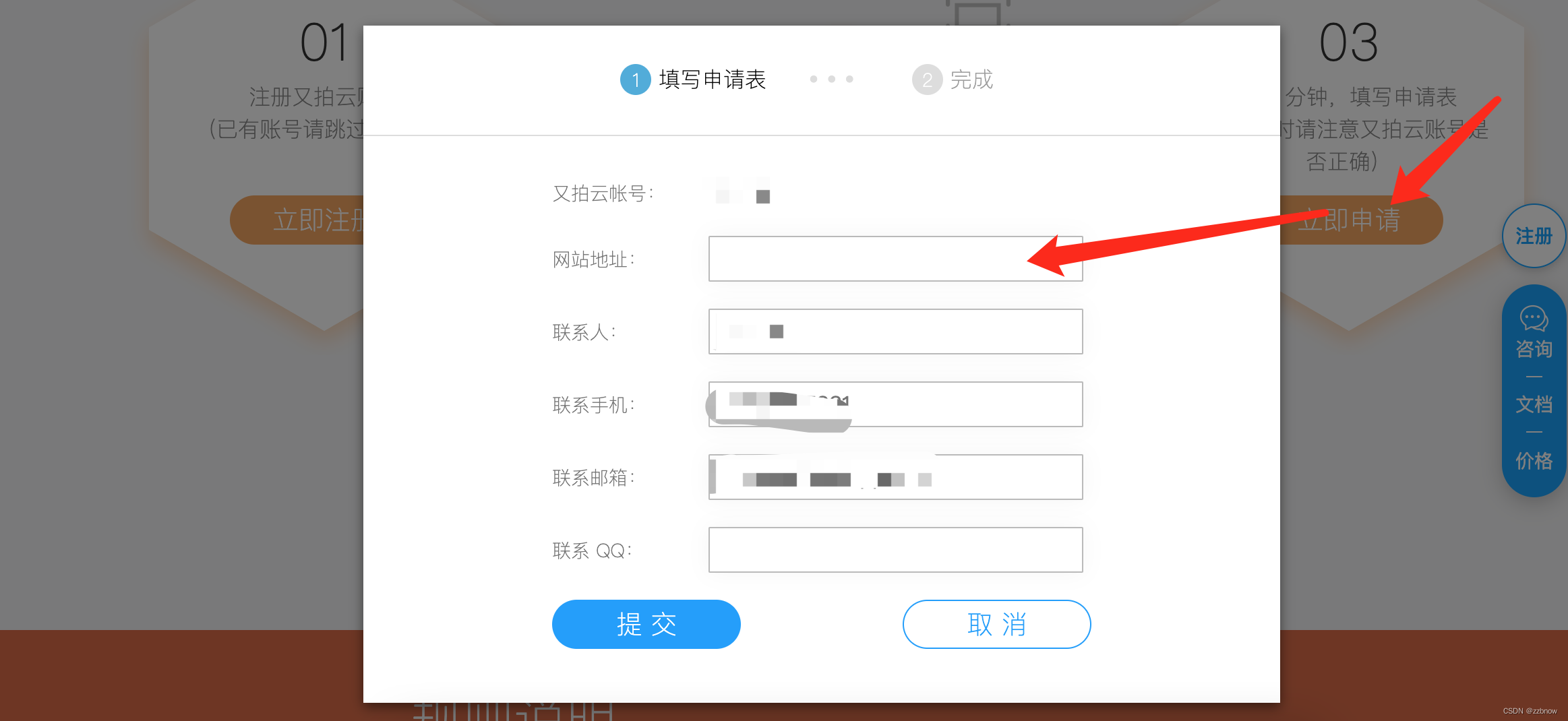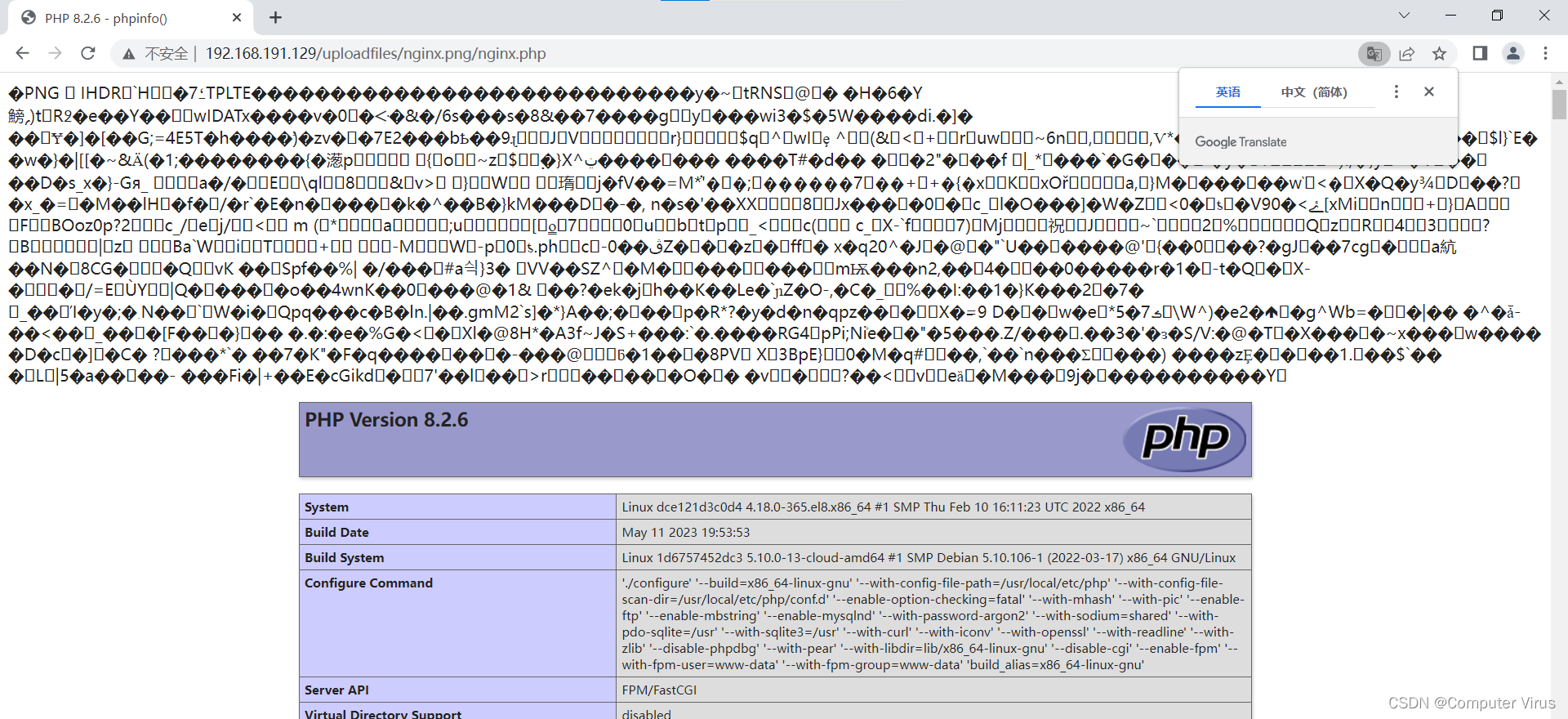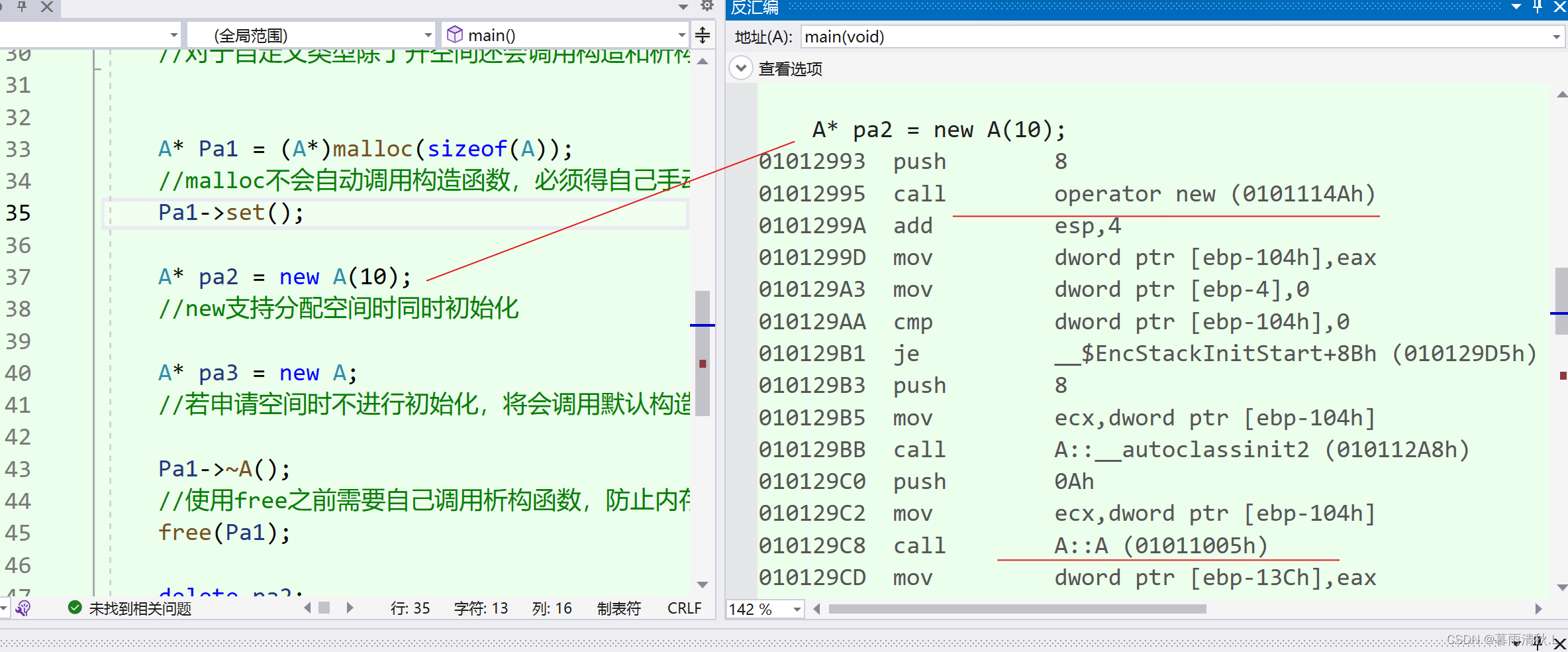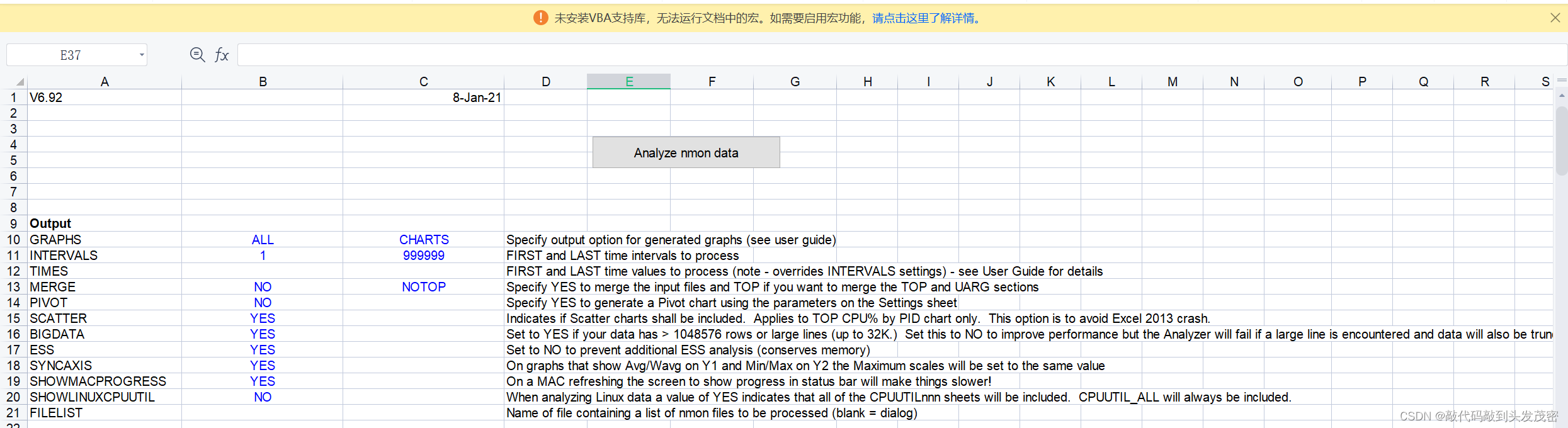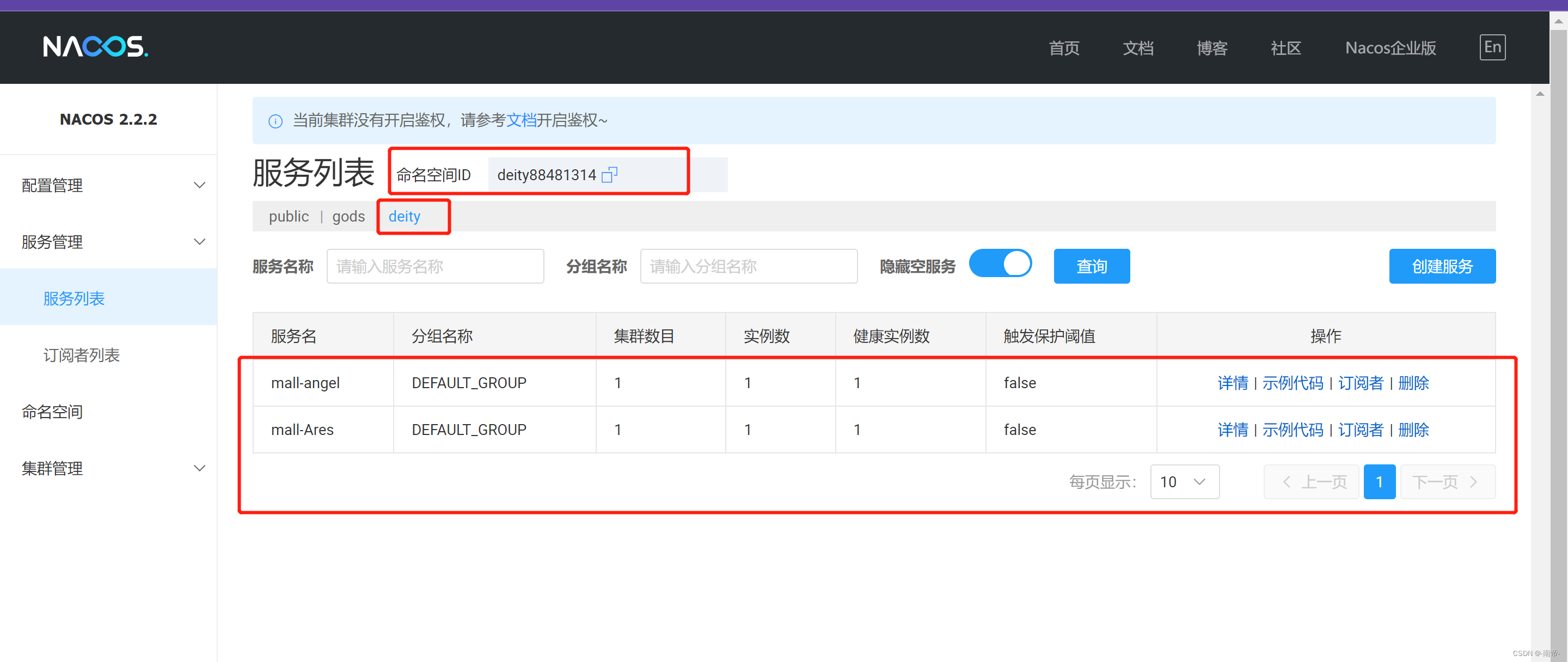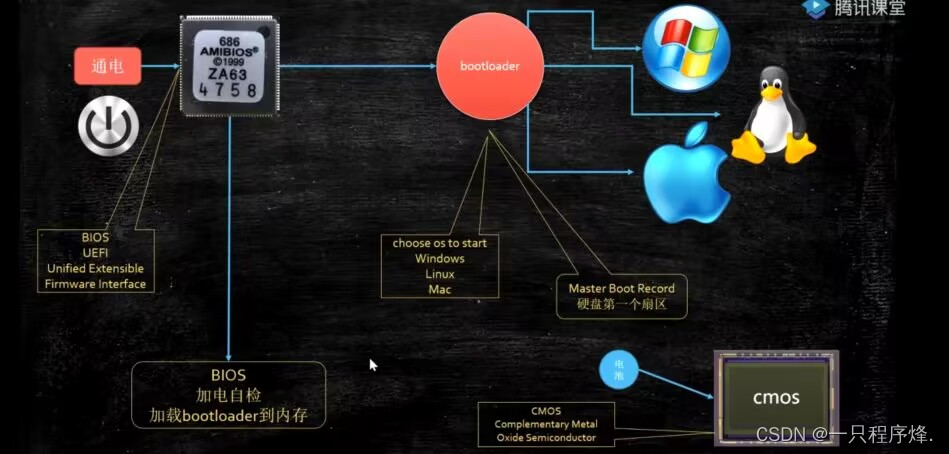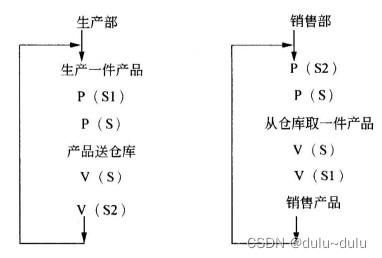文章目录
- Linux指令速查
- 1.Linux初步认识
- 1.1 Linux标识符
- 1.2 Linux目录结构
- 1.2.1 (/)目录结构说明
- 1.2.2 目录颜色说明
- 1. 帮助命令
- 1.1 help指令
- 1.2 man指令
- 2. 快捷操作
- 3. 文件或目录的管理
- 3.1 处理目录的基本命令
- 3.1.1 列出目录(ls)
- 3.1.2 切换目录(cd)
- 3.1.3 显示目录(pwd)
- 3.1.4 创建目录(mkdir)
- 3.1.5 删除目录(rmdir)
- 3.1.6 复制文件或目录(cp)
- 3.1.7 剪切文件或目录(mv)
- 3.1.8 删除文件或目录(rm)
- 3.1.9 查找文件或目录(find)
- 3.1.10 通配符
- 3.2 处理文件的基本命令
- 3.2.1 创建文件(touch)
- 3.2.2 正查看文件(cat)
- 3.2.3 输出信息(echo)
- 3.2.4 倒查看文件(tac)
- 3.2.5 输出行号(nl)
- 3.2.6 分页显示文件一(more)
- 3.2.7 分页显示文件二(less)
- 3.2.8 查看文件头(head)
- 3.2.9 查看文件尾(tail)
- 3.2.10 文本过滤(grep)
- 4. 文件或目录的属性
- 4.1 文件属性
- 4.2 修改所属用户名或组(chown&chgrp)
- 4.2.1 修改用户名(chown)
- 4.2.2 修改用户组(chgrp)
- 4.3 修改用户权限(chmod)
- 5. vi/vim文档编译器
- 5.1 命令模式
- 5.2 输入模式
- 5.3 底线命令输入模式
- 6. 指令与文件搜索
- 6.1 指令搜索(which)
- 6.2 文件搜索(whereis)
- 6.3 索引搜索(locate)
- 7. 压缩与解压缩
- 7.1 gzip
- 7.2 zip,unzip
- 7.3 tar
- 8.系统命令
- 8.1 查看磁盘(df)
- 8.2 管理和查看分区(fdisk)
- 8.3 查看文件大小(du)
- 8.4 查看进程对应的CPU和内存占用率(top)
- 8.5 查看内存大小(free)
- 8.6 查看系统中进程(ps)
- 8.9 杀掉进程(kill)
- 8.10 查看ip地址(ifconfig)
- 8.11 检查网络(ping)
- 8.12 查看端口(netstat)
- 9. 用户操作
- 9.1 切换用户(su)
- 9.2 创建用户(useradd)
- 9.3 设置密码(passwd)
- 9.4 删除用户(userdel)
- 9.5 查看用户(whoami)
- 10. 网络配置
- 10.1 VMware提供了三种网络连接模式:
- 10.2 关闭防火墙
- 10.2 设置网络通信
- 10.2.1 使用`nmcli`命令修改网络
- 10.3 网络设置(nmcli)
- 11. 软件包管理
- 11.1 语法(yum)
- 11.2 常用命令
- 11.3 国内yum镜像设置
- 注意:
- 参考资料:
Linux指令速查
1.Linux初步认识
1.1 Linux标识符
1.2 Linux目录结构

1.2.1 (/)目录结构说明
| 目录 | 描述 |
|---|---|
| */bin | bin 是 Binaries (二进制文件) 的缩写, 这个目录存放着最经常使用的命令。 |
| */sbin | sbin是 Superuser Binaries (超级用户的二进制文件) 的缩写,这里存放的是系统管理员使用的系统管理程序。 |
| */etc | etc 是 Etcetera(其他) 的缩写,这个目录用来存放所有的系统管理所需要的配置文件和子目录。 |
| */opt | opt 是 optional(可选) 的缩写,这是给主机额外安装软件所摆放的目录。默认是空的。 |
| */tmp | tmp 是 temporary(临时) 的缩写这个目录是用来存放一些临时文件的。 |
| */usr | usr 是 unix shared resources(共享资源) 的缩写,这是一个非常重要的目录,用户的很多应用程序和文件都放在这个目录下,类似于 windows 下的 program files 目录。 |
| /home | 用户的主目录,在 Linux 中,每个用户都有一个自己的目录。 |
| /root | 该目录为系统管理员,也称作超级权限者的用户主目录。 |
| /boot | 这里存放的是启动 Linux 时使用的一些核心文件,包括一些连接文件以及镜像文件。 |
| **/dev ** | dev 是 Device(设备) 的缩写, 该目录下存放的是 Linux 的外部设备, |
| /lib | lib 是 Library(库) 的缩写这个目录里存放着系统最基本的动态连接共享库 |
| /lost+found | 这个目录一般情况下是空的,当系统非法关机后,这里就存放了一些文件。 |
| /media | Linux 系统会自动识别一些设备,当识别后,Linux 会把识别的设备挂载到这个目录下。 |
| /mnt | 系统提供该目录是为了让用户临时挂载别的文件系统的。 |
| /proc | proc 是 Processes(进程) 的缩写,/proc 是一种伪文件系统(也即虚拟文件系统),存储的是当前内核运行状态的一系列特殊文件,这个目录是一个虚拟的目录,它是系统内存的映射,我们可以通过直接访问这个目录来获取系统信息。 |
| /srv | 该目录存放一些服务启动之后需要提取的数据。 |
# 通过下面的命令来屏蔽主机的ping命令,使别人无法ping你的机器:
echo 1 > /proc/sys/net/ipv4/icmp_echo_ignore_all
1.2.2 目录颜色说明
1. 帮助命令
1.1 help指令
- 指令的基本用法与选项介绍。
help
# 作用 : 查看命令的帮助信息
# 格式 : command --help
# 举例 : ls --help 代表查看ls的帮助信息。
1.2 man指令
- man 是 manual 的缩写,将指令的具体信息显示出来。
man
# 作用:查看命令的帮助信息
# 格式 : man command
# 举例 : man ls
2. 快捷操作
- Tab: 命令和文件名补全;
- Ctrl+C: 中断正在运行的程序;
- Ctrl+D: 结束键盘输入(End Of File,EOF)
3. 文件或目录的管理
3.1 处理目录的基本命令
| 命令 | 描述 |
|---|---|
| ls(list files) | 列出目录及文件名 |
| cd(change directory) | 切换目录 |
| pwd(print work directory) | 显示目前的目录绝对路径 |
| mkdir(make directory) | 创建一个新的目录 |
| rmdir(remove directory) | 删除一个空的目录 |
| cp(copy file) | 复制文件或目录 |
| mv(move file) | 移动(剪切)文件与目录,或修改文件与目录的名称 |
| rm(remove) | 删除文件或目录 |
| find | 查找文件或目录 |
3.1.1 列出目录(ls)
# 语法:ls [-a/d/l] filename
# -a :全部的文件,连同隐藏文件( 开头为 . 的文件) 一起列出来(常用)
# -d :仅列出目录本身,而不是列出目录内的文件数据(常用)
# -l :长数据串列出,包含文件的属性与权限等等数据;(常用)
ls -a filename
ls -d filename #ls
ls -l filename #ll
3.1.2 切换目录(cd)
# 语法:cd [相对路径或绝对路径]
cd /dir
cd .. # 返回上级目录
3.1.3 显示目录(pwd)
# 语法:pwd [-P]
# -P :显示出确实的路径,而非使用连结 (link) 路径。
pwd
3.1.4 创建目录(mkdir)
# 语法:mkdir [-m/p] 目录名称
# -m :配置文件的权限喔!直接配置,不需要看默认权限 (umask) 的脸色~
# -p :帮助你直接将所需要的目录(包含上一级目录)递归创建起来!
mkdir filename
mkdir -m 777 filename
mkdir -p /filename1/file/name
3.1.5 删除目录(rmdir)
# 语法:rmdir [-p] 目录名称
# -p :连同上一级『空的』目录也一起删除
rmdir filename
rmdir -p /filename1/file/name # 注意:所有目录都是空的
3.1.6 复制文件或目录(cp)
# 语法:cp [-adfilprsu] 来源档(source) 目标档(destination)
# -a :相当於 -pdr 的意思,至於 pdr 请参考下列说明;(常用)
# -p :连同文件的属性一起复制过去,而非使用默认属性(备份常用);
# -d :若来源档为连结档的属性(link file),则复制连结档属性而非文件本身;
# -r :递归持续复制,用於目录的复制行为;(常用)
# -i :若目标档(destination)已经存在时,在覆盖时会先询问动作的进行(常用)
# -f :为强制(force)的意思,若目标文件已经存在且无法开启,则移除后再尝试一次;
# -l :进行硬式连结(hard link)的连结档创建,而非复制文件本身;
# -s :复制成为符号连结档 (symbolic link),亦即『捷径』文件;
# -u :若 destination 比 source 旧才升级 destination !
cp [选项] source1 directory
3.1.7 剪切文件或目录(mv)
# 语法:mv [-f/i/u] source destination
# -f :force 强制的意思,如果目标文件已经存在,不会询问而直接覆盖;
# -i :若目标文件 (destination) 已经存在时,就会询问是否覆盖!(默认)
# -u :若目标文件已经存在,且 source 比较新,才会升级 (update)
mv [选项] source1 source2 source3 .... directory
3.1.8 删除文件或目录(rm)
# 语法:rm [-f/i/r] 文件或目录
# -r :递归删除啊!最常用在目录的删除了!这是非常危险的选项!!!
# -f :就是 force 的意思,忽略不存在的文件,不会出现警告信息;
# -i :互动模式,在删除前会询问使用者是否动作
rm [选项] filename
3.1.9 查找文件或目录(find)
# 语法:find [path] [option] [pattern]
# [path] 路径 [option] 选项 [pattern] 匹配模式(文件名)
# [option] -> -name -type -size
find ./ -name '*.txt'
find ./ -type b/-
find ./ -size 1M
3.1.10 通配符
# 通配符
# * 匹配任意字符
# . 匹配单个字符
# .* 匹配任意内容
# [a-z] 匹配中括号的字符
3.2 处理文件的基本命令
| 命令 | 描述 |
|---|---|
| touch | 创建一个文件 |
| cat | 由第一行开始显示文件内容 |
| echo | 输出简短的文本消息或将变量值输出到控制台 |
| tac | 从最后一行开始显示,可以看出 tac 是 cat 的倒着写! |
| nl | 显示的时候,顺道输出行号! |
| more | 一页一页的显示文件内容 |
| less | 与 more 类似,但是比 more 更好的是,他可以往前翻页! |
| head | 只看头几行 |
| tail | 只看尾巴几行 |
3.2.1 创建文件(touch)
# 语法:touch 文件
touch filename
3.2.2 正查看文件(cat)
# 语法:cat [-A/b/E/n/T/v] 文件
# -A :相当於 -vET 的整合选项,可列出一些特殊字符而不是空白而已;
# -v :列出一些看不出来的特殊字符
# -E :将结尾的断行字节 $ 显示出来;
# -T :将 [tab] 按键以 ^I 显示出来;
# -b :列出行号,仅针对非空白行做行号显示,空白行不标行号!
# -n :列印出行号,连同空白行也会有行号,与 -b 的选项不同;
cat [-A/b/E/n/T/v] filename
3.2.3 输出信息(echo)
# 语法:echo [info] >/>> filename
echo "hello world" > a.txt # 用info覆盖a.txt文件
echo "hello world" >> a.txt #给a.txt追加info
3.2.4 倒查看文件(tac)
# 语法:tac 文件
tac filename
3.2.5 输出行号(nl)
# 语法:nl 文件
nl filename
3.2.6 分页显示文件一(more)
# 语法:more 文件
more filename
3.2.7 分页显示文件二(less)
# 语法:less 文件
less filename
3.2.8 查看文件头(head)
# 语法:head [-n number] 文件
# 默认查看 10 行
head -n 50 filename
3.2.9 查看文件尾(tail)
# 语法:tail [-n number] 文件
# 默认查看 10 行
tail -n 50 filename
3.2.10 文本过滤(grep)
# 语法:grep [option] [pattern] filename
# [option] -c : 统计个数 -i : 忽略大小写 -n : 加上行号 -v : 取反
# [pattern] 文本或正则表达式
grep -c ".*llo" a.txt
grep -i "Hello WORLD" a.txt
grep -n "^h" a.txt # 以h开头
grep -v "o$" a.txt # 以o结尾
4. 文件或目录的属性
4.1 文件属性
在 Linux 中第一个字符代表这个文件是目录、文件或链接文件等等。
- 当为 d 则是目录
- 当为 - 则是文件;
- 若是 l 则表示为链接文档(link file);
- 若是 b 则表示为装置文件里面的可供储存的接口设备(可随机存取装置);
- 若是 c 则表示为装置文件里面的串行端口设备,例如键盘、鼠标(一次性读取装置)。
4.2 修改所属用户名或组(chown&chgrp)
4.2.1 修改用户名(chown)
# 语法一:chown [–R] 属主名 文件名
# 语法二:chown [–R] 属主名:属组名 文件名
# -R :递归更改文件属组。
chown -R name filename
chown -R name:groupname filename
4.2.2 修改用户组(chgrp)
# 语法一:chgrp [-R] 属组名 文件名
chgrp -R groupname filename
4.3 修改用户权限(chmod)
-
Linux文件属性有两种设置方法,一种是数字,一种是符号。
- r : 4
- w : 2
- x : 1
-
Linux 文件的基本权限就有九个,分别是 user/group/others(拥有者/组/其他) 三种身份各有自己的 read/write/execute 权限。
- user (拥有者)
- group (组)
- others(其他)
| 方法 | 参数 | 运算符 | 参数 | 文件或目录 |
|---|---|---|---|---|
| u | + | r | ||
| chmod | g | - | w | file&dir |
| o | = | x | ||
| a |
# 语法一:chmod 421 文件名
# 语法二:chmod u=rwx,g=rx,o=r 文件名
chmod 421 filename
chmod u=rwx,g=rx,o=r filename
# 给三者都增加了r(读)权限
chmod a+r filename
5. vi/vim文档编译器
vi/vim 共分为三种模式,分别是命令模式(Command mode),输入模式(Insert mode)和底线命令模式(Last line mode)。

5.1 命令模式
启动 vi/vim,便进入了命令模式。
以下是常用的几个命令:
- i 切换到输入模式,以输入字符。
- x 删除当前光标所在处的字符。
- : 切换到底线命令模式,以在最底一行输入命令。
| 命令 | 描述 |
|---|---|
| i, I | 进入输入模式(Insert mode): i 为[从目前光标所在处输入], I 为[在目前所在行的第一个非空格符处开始输入]。 |
| a, A | 进入输入模式(Insert mode): a 为[从目前光标所在的下一个字符处开始输入], A 为[从光标所在行的最后一个字符处开始输入]。 |
| o, O | 进入输入模式(Insert mode): o 为在目前光标所在的下一行处输入新的一行; O 为在目前光标所在的上一行处输入新的一行! |
| r, R | 进入取代模式(Replace mode): r 只会取代光标所在的那一个字符一次; R会一直取代光标所在的文字,直到按下 ESC 为止; |
| x, X | 在一行字当中, x 为向后删除一个字符 (相当于 [del] 按键) X 为向前删除一个字符(相当于 [backspace] 亦即是退格键) |
| dd | 删除游标所在的那一整行 |
| yy | 复制游标所在的那一行(常用) |
| p, P | p 为将已复制的数据在光标下一行贴上,P 则为贴在游标上一行! |
| G | 移动到这个档案的最后一行(常用) |
| u | 对输入的内容进行撤销 |
| ctrl+r | 对已经撤销的内容进行恢复 |
| /字符串 | 要查找的字符串,若向下按n,向上按N。 |
5.2 输入模式
- 略
5.3 底线命令输入模式
在底线命令模式中,基本的命令有(已经省略了冒号):
- !:强制模式
- q :退出程序
- w :保存文件
按ESC键可随时退出底线命令模式。
| 命令 | 描述 |
|---|---|
| :w [filename] | 将编辑的数据储存成另一个档案(另存) |
| :r [filename] | 在编辑的数据中,读入另一个档案的数据。 |
| :set nu | 显示行号,设定之后,会在每一行的前缀显示该行的行号 |
| :set nonu | 与 set nu 相反,为取消行号! |
6. 指令与文件搜索
6.1 指令搜索(which)
# 语法:which [-a] 命令
# -a : 将所有指令列出,而不是只列第一个
which [-a] command
6.2 文件搜索(whereis)
# 语法:whereis [-bmsu] dirname/filename
# find [basedir] -name dirname/filename
whereis 'shadow*'
6.3 索引搜索(locate)
# 语法:locate 文件名
# 1. 先更新数据库
updatedb
# 2. 查找文件
locate filename
7. 压缩与解压缩
7.1 gzip
# 语法:gzip [-d] filename
# 选项: -d : 解压 -h : 帮助 -v : 显示指令执行过程
gzip filename #压缩
gzip -d filename.gz #解压
gzip -h #显示帮助信息
gzip -v filename #显示压缩信息
7.2 zip,unzip
# 压缩
# 语法:zip [-r] 文件.zip 源文件
# 选项: -r 递归处理,将指定目录下的所有文件和子目录一并处理
zip -r file.zip a.txt
# 解压缩
# 语法:unzip 文件.zip
# 选项: -l : 显示压缩文件内所包含的文件 -v : 显示指令执行过程
unzip -l file.zip #查看压缩文件中包含的文件
unzip -v file.zip #用于查看压缩文件目录信息,但是不解压该文件
7.3 tar
# 打包(归档) 储存很大
# 语法:tar [-c/x/v/f/t/z] 文件 源文件
# 选项: -z : 使用 zip ; -j : 使用 bzip2 ; -J : 使用 xz ; -c : 创建打包文件 -x : 解包打包文件 -v : 查看打包的过程 -f : 要处理的文件 -t : 查看包的内容
tar -cvf file.tar ./a.txt
tar -xvf file.tar
tar -tvf file.tar
tar -zxvf file.gz #压缩
8.系统命令
8.1 查看磁盘(df)
# 语法:df [-h] [目录或文件夹]
# 选项:-h : 以人们较易阅读的 GB, MB, KB等格式自行显示
df -h [dir/file]
8.2 管理和查看分区(fdisk)
# 语法:fdisk [-l]
# 选项:-l : 系统将会把整个系统内能够搜寻到的装置的分区均列出来
fdisk -l
8.3 查看文件大小(du)
# 语法:du [-h] 文件或目录
# 选项:-h : 以人们较易阅读的 GB, MB, KB等格式自行显示
du -h filename
8.4 查看进程对应的CPU和内存占用率(top)
# 语法:top [-p] 进程号
# 选项:-p : 显示对应 进程号 的进程信息
top #显示进程信息
top -p 1100 #显示指定的进程信息
8.5 查看内存大小(free)
# 语法:free
# 选项: -h : 以人们较易阅读的 GB, MB, KB等格式自行显示 -m : 以MB为单位显示内存使用情况。
free -h
8.6 查看系统中进程(ps)
# 语法:ps [-a/u/x/e/f]
# 选项:-aux : 显示所有用户的所有进程信息。
# *** -ef : 显示所有用户的所有进程信息。(优先用)
# 可以用grep进行过滤
ps -aux | grep ^h
ps -ef
8.9 杀掉进程(kill)
# 语法:kill [-9] 进程号
# 选项:-9 : 强制杀掉进程
kill -9 PID
8.10 查看ip地址(ifconfig)
# 语法:ifconfig
ifconfig
8.11 检查网络(ping)
# 语法:ping ip地址
ping 192.168.2.1
8.12 查看端口(netstat)
# 语法:netstat [-a/n/p]
# 选项:-a(all) : 显示所有连线中的Socket -n(numeric) : 直接使用IP地址,而不通过域名服务器 -p(programs) : 显示正在使用Socket的程序识别码和程序名称
netstat -anp | grep 1001
9. 用户操作
9.1 切换用户(su)
# 语法:su [-] 用户名
su username
su - username # 到用户的家目录下
9.2 创建用户(useradd)
# 语法:useradd [-d] 用户名
# 选项:-d : 创建用户目录
useradd -d username
9.3 设置密码(passwd)
# 语法:passwd 用户名
passwd username
9.4 删除用户(userdel)
# 语法:userdel [-r/f] 用户名
# 选项:-r : 递归删除啊! -f : force强制删除
userdel -rf username
9.5 查看用户(whoami)
# 语法:whoami -全称是"Who am I?”,意为“我是谁?”
whoami # 查看当前登录用户
10. 网络配置
10.1 VMware提供了三种网络连接模式:
- 桥接模式:
- 虚拟机直接连接外部物理网络的模式,主机起到了网桥的作用。这种模式下,虚拟机可以直接访问外部网络,并且对外部网络是可见的。
- NAT模式:VMnet8
- 虚拟机和主机构建一个专用网络,并通过虚拟机网络地址转换(NAT)设备对IP进行转换。虚拟机通过共享主机IP可以访问外部网络,但外部网络无法访问虚拟机。
- 虚拟机的子网是192.168.100.0,NAT的网关是192.168.100.2,主机的网关是192.168.100.1。
- 仅主机模式:VMnet1
- 虚拟机只与主机共享一个专用网络,与外部网络无法通信。
10.2 关闭防火墙
在CentOS 7上,可以使用以下命令来关闭防火墙:
1. 停止firewalld服:
systemctl stop firewalld
2. 禁用firewalld服务,以防止系统重启后此服务再次启动:
systemctl disable firewalld
3. 查看firewalld服务(防火墙规则):
firewall-cmd --list-all
10.2 设置网络通信
10.2.1 使用nmcli命令修改网络
- 1.首先列出当前可用的网络连接。
nmcli connection show
# 在输出结果中找到您想要修改的网络连接的名字,比如`ens33`等。
- 2.使用
nmcli命令来修改该网络连接的参数。DHCP IP(自动)
nmcli connection modify "ens33" ipv4.method auto
- 3.将网络连接设置为静态IP
nmcli connection modify "ens33" ipv4.method manual ipv4.addresses 192.168.100.100/24 ipv4.gateway 192.168.100.2 ipv4.dns 192.168.100.2
# `ipv4.addresses`是您要设置的静态IP地址,`ipv4.gateway`是您的网关IP地址,`ipv4.dns`是您的DNS服务器IP地址。
- 4.重新启用该网络连接
nmcli connection up "ens33"
10.3 网络设置(nmcli)
- "nmcli"是一个在命令行下用于管理和配置NetworkManager的工具。
- 以下是一些常用的nmcli命令:
- 显示NetworkManager的状态:
nmcli general status - 连接WiFi网络:
nmcli device wifi connect SSID-Name password WIFI_Password - 显示当前连接的网络:
nmcli connection show --active - 添加VPN连接:
nmcli connection import type openvpn file myvpn-config.ovpn - 显示所有可用连接:
nmcli connection show - 断开当前连接:
nmcli connection down Connection-Name - 启用和禁用网络适配器:
nmcli radio wifi on/off - 显示当前连接的详细信息:
nmcli connection show Connection-Name
- 显示NetworkManager的状态:
11. 软件包管理
11.1 语法(yum)
| 命令 | 选项 | 操作 | 描述 | 包名 |
|---|---|---|---|---|
| search | 搜索软件包信息 | |||
| install | 安装软件包 | |||
| -h(帮助) | remove | 删除软件包 | ||
| yum | -y(安装全程yes) | list | 显示软件包信息 | filename |
| -q(不显示安装过程) | update | 更新软件包 | ||
| check-update | 检查是否有可用的更新软件包 | |||
| clean | 清理 yum 过期的缓存 | |||
| deplist | 显示 yum 软件包的所有依赖关系 |
11.2 常用命令
-
1.列出所有可更新的软件清单命令:yum check-update
-
2.更新所有软件命令:yum update
-
3.仅安装指定的软件命令:yum install <package_name>
-
4.仅更新指定的软件命令:yum update <package_name>
-
5.列出所有可安裝的软件清单命令:yum list
-
6.删除软件包命令:yum remove <package_name>
-
7.查找软件包命令:yum search
11.3 国内yum镜像设置
# 1)安装 wget, wget 用来从指定的 URL 下载文件
[root@test ~] yum install wget
# 2)在/etc/yum.repos.d/目录下,备份默认的 repos 文件
[root@test yum.repos.d] cp CentOS-Base.repo CentOS-Base.repo.backup
# 3)下载网易 163 或者是 aliyun 的 repos 文件,任选其一,如图 8-2
[root@test yum.repos.d] wget http://mirrors.aliyun.com/repo/Centos-7.repo //阿里云
[root@test yum.repos.d] wget http://mirrors.163.com/.help/CentOS7-Base-163.repo //网易 163
# 4)使用下载好的 repos 文件替换默认的 repos 文件
[root@test yum.repos.d]\# mv CentOS7-Base-163.repo CentOS-Base.repo
# 5)清理旧缓存数据,缓存新数据
[root@test yum.repos.d]\#yum clean all
[root@test yum.repos.d]\#yum makecache
注意:
网络配置和yum仓库配置看不懂的可以去看这个视频:
3天搞定Linux,1天搞定Shell,清华学神带你通关
参考资料:
菜鸟教程